Windows 11 小技巧- winget安装和维护应用程序
Posted dotNET跨平台
tags:
篇首语:本文由小常识网(cha138.com)小编为大家整理,主要介绍了Windows 11 小技巧- winget安装和维护应用程序相关的知识,希望对你有一定的参考价值。

安装好Windows 11后,你可能需要为系统安装常⽤的⼯具,例如安装Visual Studio Code,Google Chrome ,VLC Player 等应⽤。以往你可能需要⾃⼰去各大网站上安装。如果你曾经使⽤Linux, 你可以通过命令⾏⽅式用apt安装和维护很多的库和软件。在Windows 11 下你也可以通过Windows Package Manager在命令⾏下安装和维 护软件。在Windows 11 安装完成后,去Windows Store 更新好App Installer你就可以在命令⾏通过winget来安装和维护Windows的应⽤程序了。
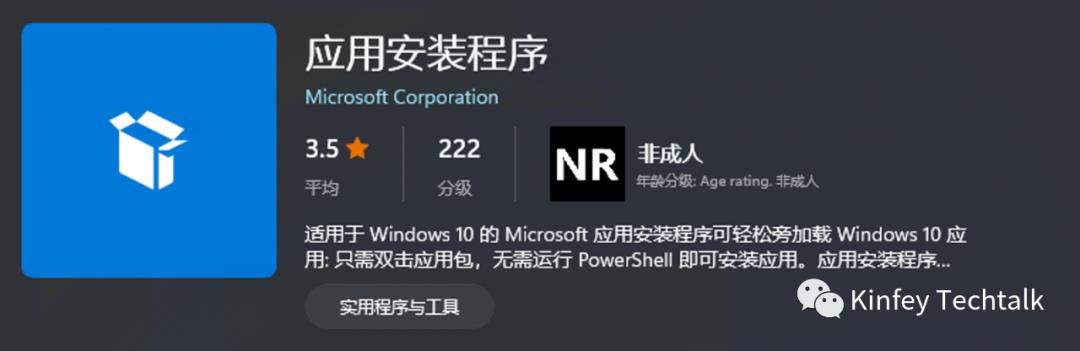
Windows Package Manager是⼀个综合的程序包管理器解决方案,由⼀个命令行⼯具和⼀组⽤于在 Windows 10上安装应⽤程序的服务组成。开发⼈员可以使⽤ winget 命令⾏⼯具发现、安装、升级、删除和配置特选应⽤程序集。安装后,开发⼈员可以 通过 Windows 终端、PowerShell 或命令提示符访问 winget。例如你要安装 .NET Core 的环境你可以直接通过以下⽅式完成:
1、
命令⾏输入以下命令,查找.NET 相关的库
winget search .net
执⾏成功后,会列出和.net相关的程序包
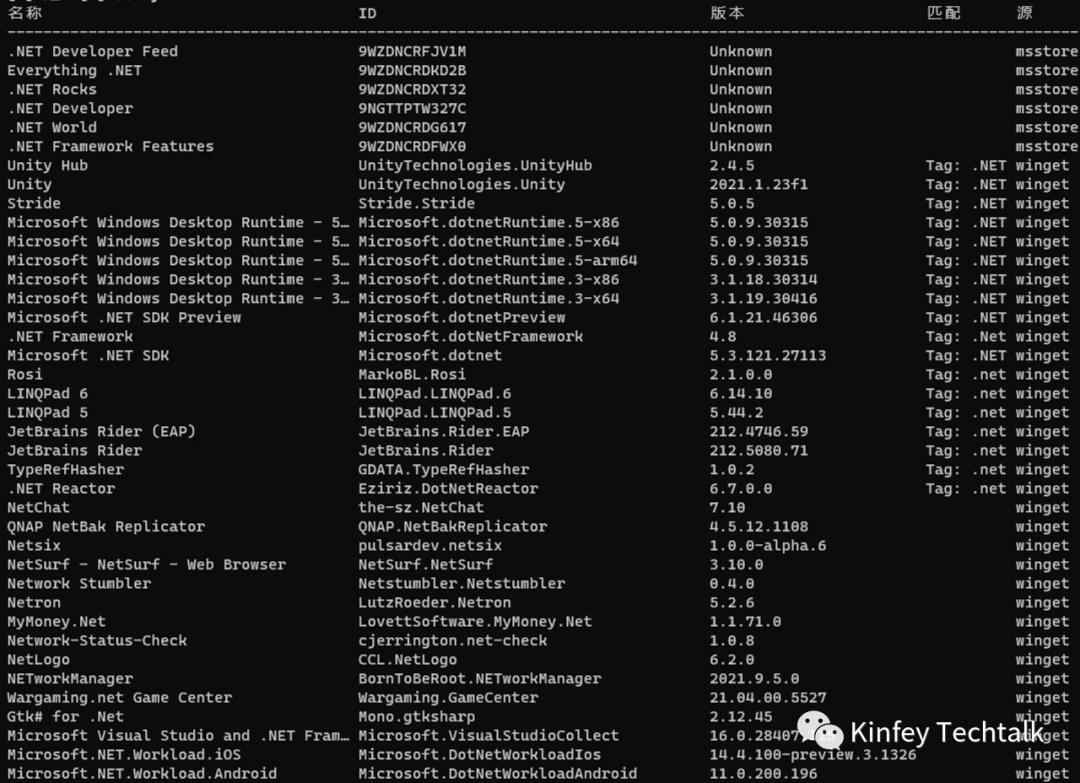
2、
通过命令⾏安装.NET
winget install Microsoft.dotnet -e
你可以通过winget 直接安装.NET Core稳定版本的5.x系列,也可以安装预览版本 的.NET 6
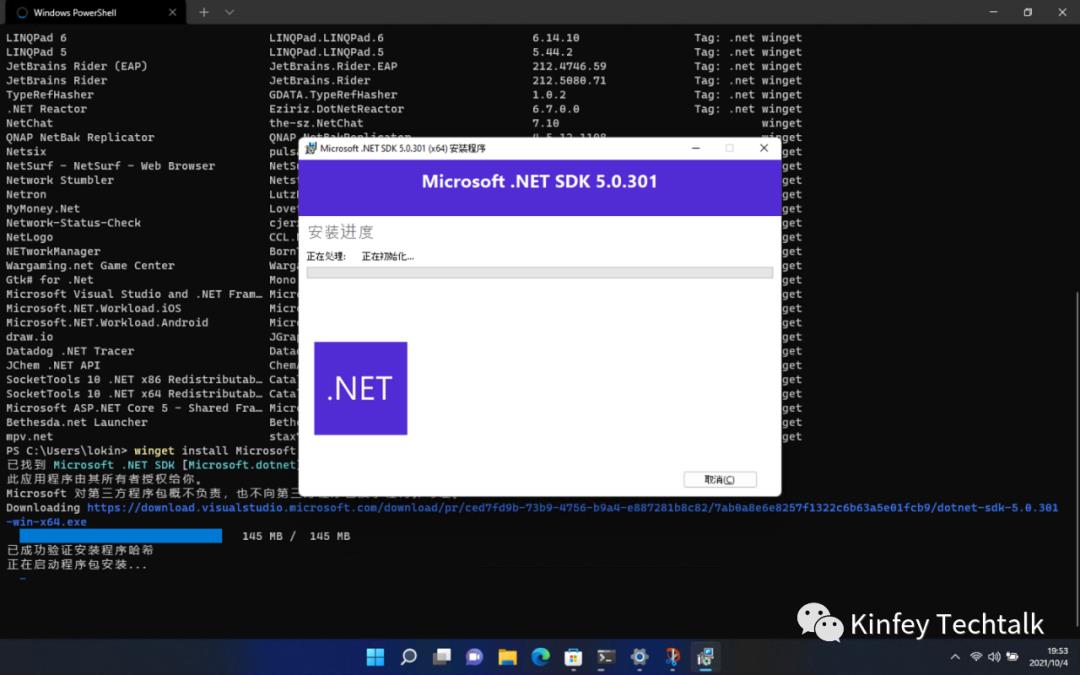
更多winget的操作可以观看以下小视频:
Windows 11 小技巧-
winget安装和维护应用程序
# 更多内容 #
如果你想了解更多Windows Package Manager 相关技术,可以扫描以下⼆维码或者浏览器输入该地址https://aka.ms/Win11Dev002获取。
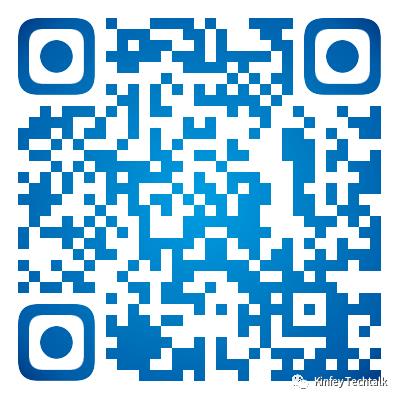
以上是关于Windows 11 小技巧- winget安装和维护应用程序的主要内容,如果未能解决你的问题,请参考以下文章
Windows 11 小技巧- WSL开启Linux桌面应用
微软 winget 被指抄袭!开源项目 AppGet 被迫关闭